Assalamualaikum Warahmatullahi Wabarakatuh
Hallo sobat Laman Catatanku! Apa kabar semuanya.? Semoga
selalu dalam keadaan sehat dan selalu dalam lindungan Allah SWT. Aamiin.
Sebelumnya, saya telah membahas tutorial Cara Mengatasi Play Store Tidak Bisa Untuk Mendownload. Dan kali ini, saya akan membahas
tutorial Cara Mudah Mengubah Theme Google Chrome Android Menjadi Gelap.
Pendahuluan
Browser Google Chrome merupakan browser besutan raksasa teknologi, yaitu Google. Perkembangan dan
kepopuleran browser ini pun kian meningkat. Karena biasanya browser ini sudah
terinstall di setiap smartphone Android.
Oleh karena itu, Google terus melakukan perubahan dan
penambahan fitur di browser ini. Salah satu fitur yang dibenamkan di Google
Chrome versi terbaru adalah adanya pilihan tema.
Theme yang bisa dipilih di Google Chrome saat ini ada
tiga, yaitu default system, terang, dan gelap. Sehingga, sekarang Anda bisa
mengubah theme atau tampilan di Google Chrome sesuai kenyamanan Anda.
Terutama jika Anda tipe orang yang suka membaca
artikel-artikel di internet melalui browser ini. Tetapi, mengapa fitur ini
sangat bermanfaat.? Karena Anda bisa mengubah tampilan Google Chrome menjadi
gelap jika mata Anda cepat lelah saat membaca teks di layar dengan tampilan
terang. Lalu apa saja manfaat tampilan gelap atau yang sering disebut Night
Mode.?
Manfaat Night Mode
Meskipun sudah pernah saya jelaskan di salah satu artikel
saya, apa saja manfaat theme gelap atau Night Mode, tetapi tidak ada salahnya
jika saya menjelaskan ulang di sini khususnya bagi Anda yang belum mengetahui.
Dikutip dari IDN TIMES, manfaat Night Mode diantaranya,
1. Menciptakan kontras yang lebih baik.
2. Mengurangi kelelahan mata.
3. Mengurangi cahaya biru pada smartphone.
4. Memperjelas tulisan.
5. Menghemat baterai.
6. Membuat penggunanya mudah tidur.
7. Membuat tampilan lebih keren.
Itulah beberapa manfaat tema gelap atau Night Mode. Jika
Anda penasaran, bagaimana tampilan gelap di Google Chrome. Simak tutorialnya
dengan cermat di bawah ini.
Tutorial Mengubah Theme Di Google Chrome Android
1. Pastikan terlebih dahulu apakah Google Chrome di
smartphone Anda sudah diversi yang terbaru atau belum. Cara mengeceknya,
tinggal Anda masuk ke Play Store dan cari Google Chrome. Jika ada status
update, Anda bisa mengupdatenya terlebih dahulu,
2. Jika sudah, langkah selanjutnya Anda buka Google Chrome, lalu klik icon titik tiga, di pojok kanan atas,
3. Kemudian, pilih setelan,
4. Setelah itu, pada menu dasar, pilih tema,
5. Langkah terakhir, pilih gelap. Maka, tampilan Google
Chrome akan langsung berubah menjadi gelap.
Catatan
Pastikan Anda sudah menggunakan versi browser Google
Chrome Android yang terbaru
Kesimpulan
Untuk mengubah tampilan atau tema Google Chrome,
dilakukan dengan cara pergi ke menu setelan Google Chrome dan pada menu dasar
pilih tema. Dengan catatan, versi Google Chrome yang digunakan sudah mendukung
fitur ini.
Penutup
Demikian tutorial yang bisa saya sampaikan, kurang
lebihnya mohon maaf. Apabila terdapat pertanyaan, kritik dan saran ataupun
request artikel selanjutnya, bisa Anda sampaikan di kolom komentar. Terima
kasih telah membaca artikel ini, semoga artikel ini bisa bermanfaat untuk Anda
semua. Aamiin.
Wassalamualaikum Warahmatullahi Wabarakatuh.

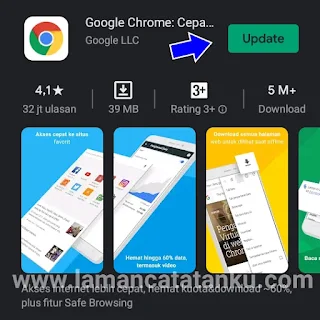




0 Comments
Post a Comment